Заметки / Выход в Интернет из виртуальной машины с Ubuntu
| VirtualBox, Linux |
|---|
|
Задумался о портировании одной из своих программ на Linux. Для этого в VirtualBox (6.0) установил Ubuntu (18.04 LTS). Понадобилось скачать компилятор GCC. В вопросе выхода в Сеть из виртуалки - полный ламер (никогда этого не делал). Просмотрел несколько сайтов с руководством по данной задаче, но мало что понял и нужного эффекта достиг методом проб и ошибок. Привожу последовательность шагов, помогших выйти из виртуальной Ubuntu в Интернет через Ethernet-подключение.
Сначала надо зайти в "Настройки" VirtualBox'а (не виртуальной машины):
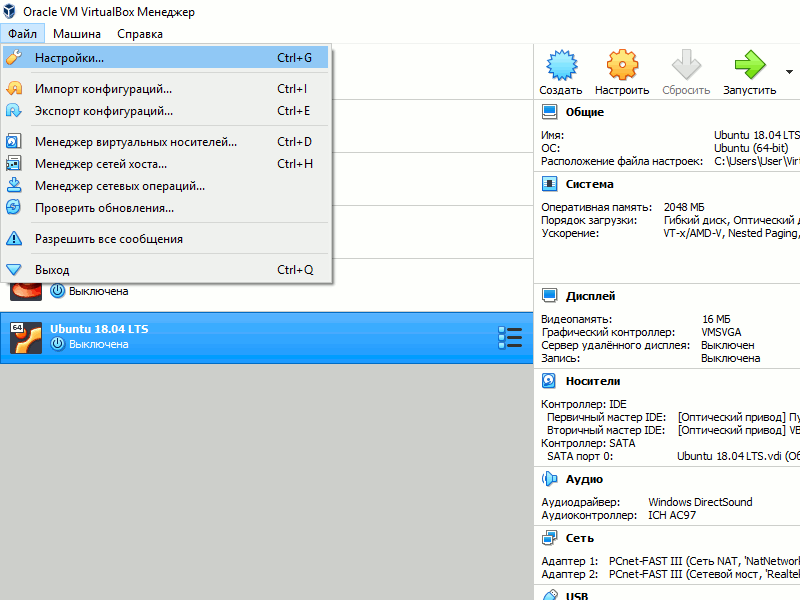
...открыть вкладку "Сеть" и добавить дефолтную "NatNetwork":
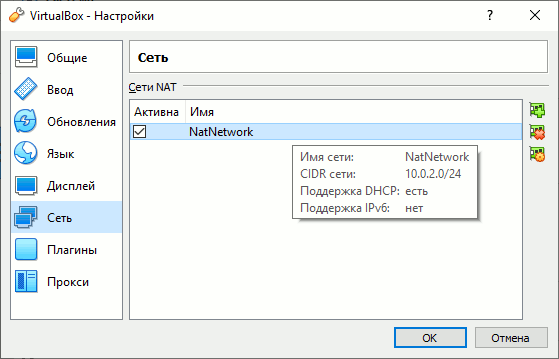
...затем зайти в настройки сети виртуальной машины, выбрать "Тип подключения" - "Сеть NAT", "Имя" - "Nat Network" и "Тип адаптера" - "PCnet-FAST III (Am79C973)":
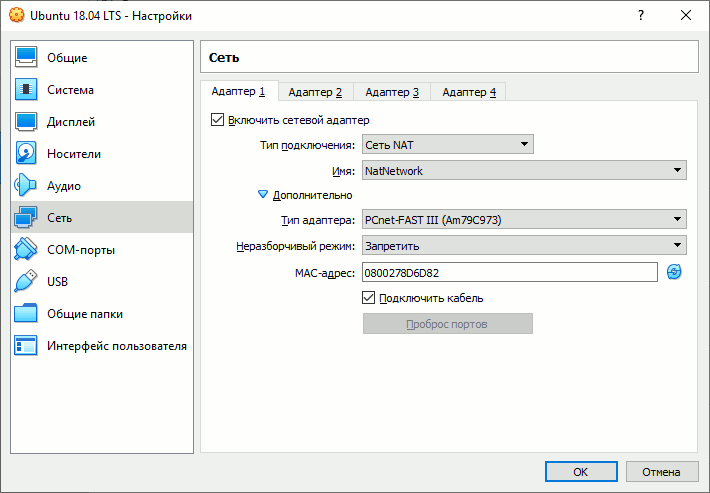
...открыть следующую вкладку "Адаптер 2", выбрать "Тип подключения" - "Сетевой мост", "Имя" PCIe - контроллер (не "VirtualBox Host-Only Ethernet Adapter"):
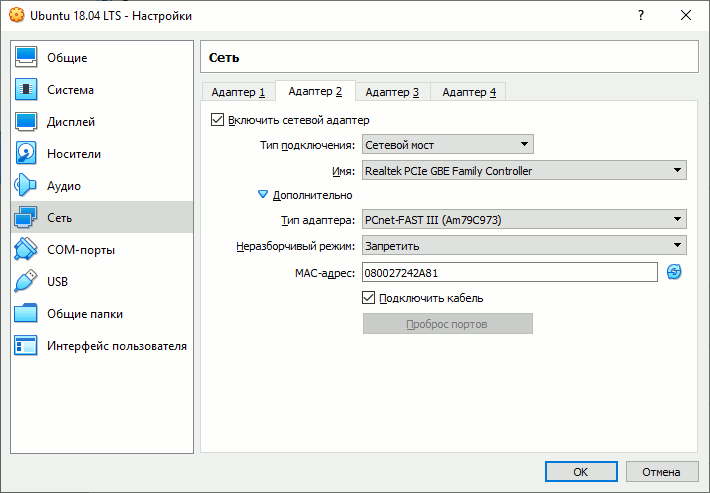
Теперь можно загрузить виртуальную машину с Ubuntu, правый клик на рабочем столе, выбираем в контекстном меню "Открыть терминал":
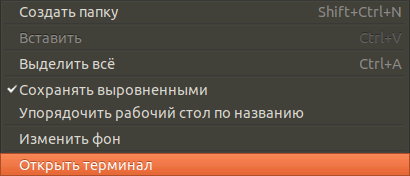
...выполняем команду с правами суперпользователя "sudo pppoeconf":
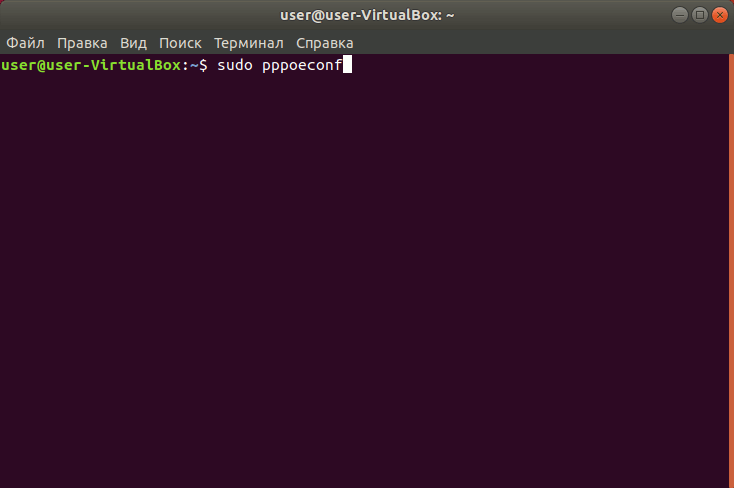
...ждём окончания сканирования устройств:
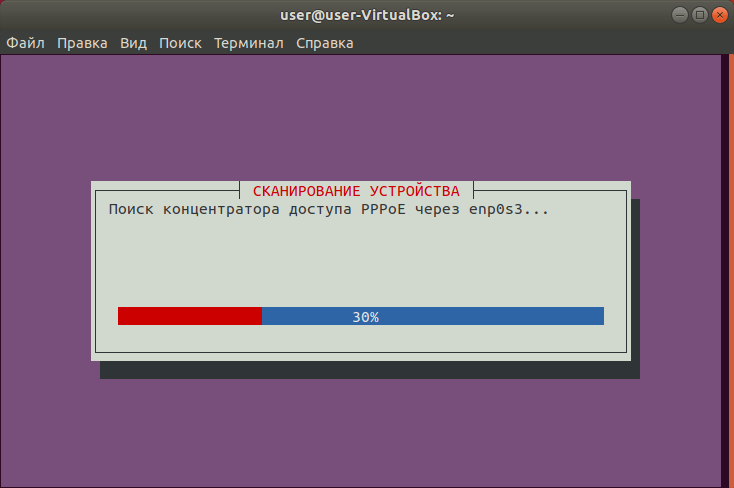
...отвечаем на все вопросы о настройках утвердительно (если есть сомнения):
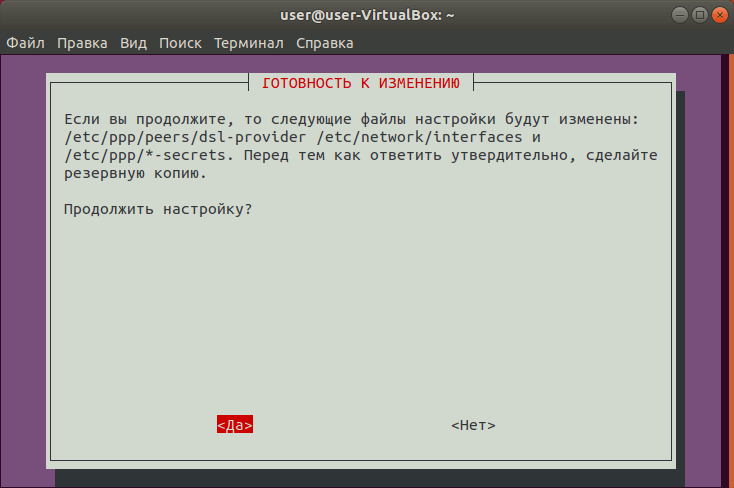
...на пару последних вопросов можно ответить отрицательно (не устанавливать соединение при старте системы и не устанавливать соединение прямо сейчас):
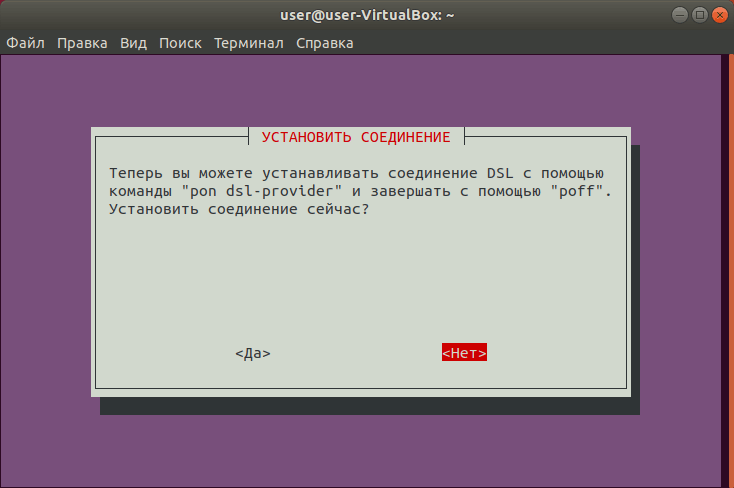
...выполняем команду с правами обычного пользователя "pon dsl-provider" (чтобы отключиться "poff"):

P.S. Данный способ не сработал в Ubuntu 19 и 20 из-за отсутствия в стандартных дистрибутивах утилиты "pppoeconf", которую нельзя попробовать скачать без доступа к Сети. Зато описанные инструкции по настройке "VirtualBox" позволяют создать Ethernet-подключение (дефолтными средствами системы) в Windows XP. P.P.S. Нашёл способ создания DSL-подключения в Ubuntu 20:
Открыть терминал (Ctrl+Alt+t)
nmcli connection edit type pppoe con-name "DSL"P.P.P.S. Для всех способов необходимо сначала подключить Сеть в основной системе и уже потом грузить систему из VirtualBox. 15.02.2019 |
 Комментировать
Комментировать